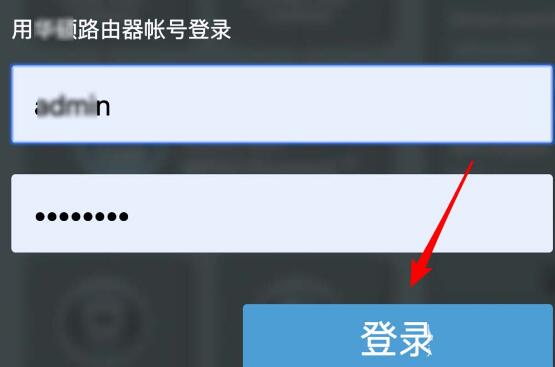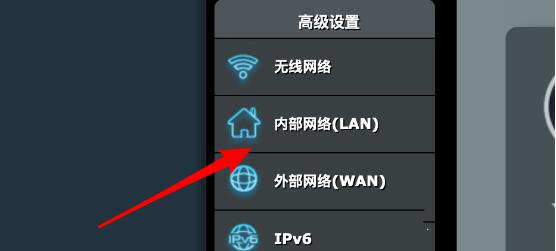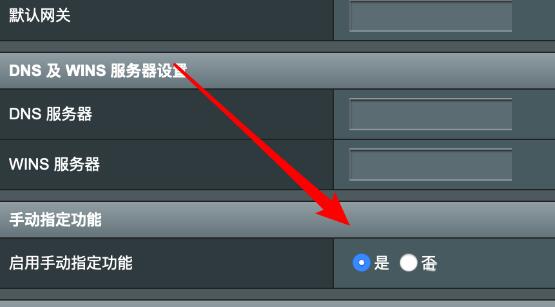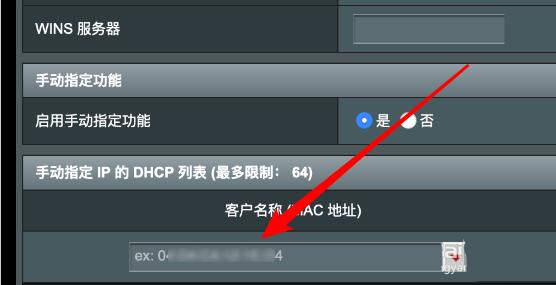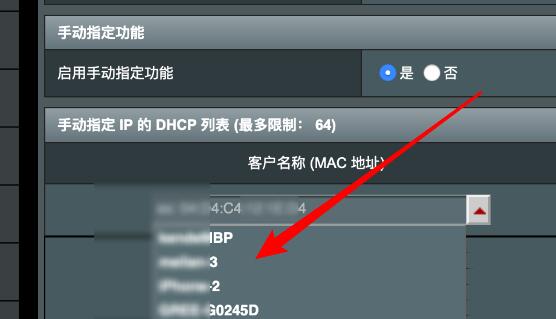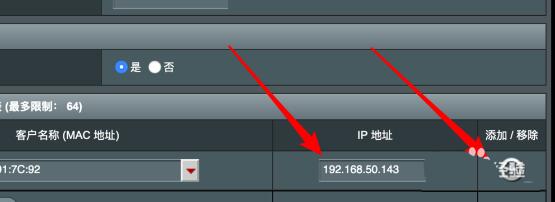相信对于路由器比较熟悉的用户都会知道,路由器中的DHCP功能就是为设备自动配置IP地址的,那么想要让某个设备固定使用一个IP地址要怎么设置呢?这时候就要设置静态IP了,那么在华硕路由器上要怎么设置静态固定IP地址呢?下面就跟随小编一起来看看吧。
华硕路由器怎么设置静态IP
1、我们先登录上路由器的管理页面。
2、然后点击左边的「内部网络」。
3、打开后,点击右边的「DHCP服务器」。
4、需要先启用「手动指定功能」。
5、然后在下方输入设备网卡的mac地址。
6、或者在下拉列表选择一个设备。
7、然后在右边输入一个ip,点击添加按钮。
8、这样我们就会为选定的设备指定了一个固定的ip地址了,不会随意变化了。
以上就是小编给大家分享的华硕路由器DHCP为设备指定静态固定IP地址的方法教程了,希望能够帮助到大家,喜欢的用户请大家持续关注教程之家。